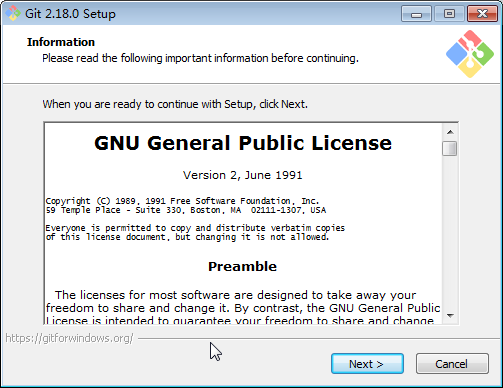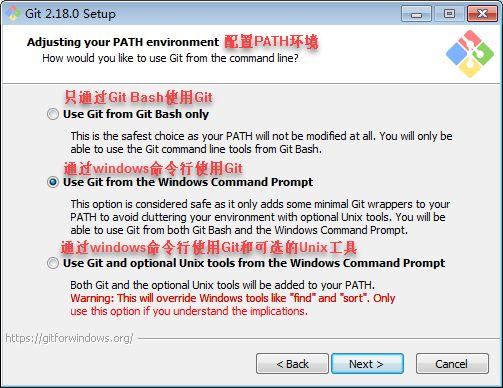一、版本控制
1.什么是版本控制系统
一个标准的版本控制系统 Version Control System (VCS),通常需要有以下功能:
• 能够创建 Repository (仓库),用来保存代码
• 协同开发时方便将代码分发给团队成员
• 记录每次修改代码的内容、时间、原因等信息
• 能够创建 Branch (分支),可以根据不同的场景进行开发
• 能够创建 Tag (标签),建立项目里程碑
2.为什么需要版本控制
在软件开发过程,每天都会产生新的代码,代码合并的过程中可能会出现如下问题:
• 代码被覆盖或丢失
• 代码写的不理想希望还原之前的版本
• 希望知道与之前版本的差别
• 是谁修改了代码以及为什么修改
• 发版时希望分成不同的版本(测试版、发行版等)
因此,我们希望有一种机制,能够帮助我们:
• 可以随时回滚到之前的版本
• 协同开发时不会覆盖别人的代码
• 留下修改记录,以便随时查看
• 发版时可以方便的管理不同的版本
3.几种版本控制系统的区别
本地版本控制(代表:rcs)
我们在没有用版本控制工具时。我们通常用的时通过复制整个文件,另存为副本,通过文件标题命名的方式加以区分。这样有一个很大的问题,当你的修改的次数少了的时候还好,多了后,你自己都有可能不能正确的找处各个版本,而且万一有一天你误删了,数据也就没有了,为了解决这一问题最初的版本控制就出现了——本地版本控制,通过简单数据库实现了版本信息的记录。
集中化版本控制 (代表:CVS ,SVN)
集中化的出现是为了解决不同操作系统开发人员协同工作。
这种版本控制的模型为:一个服务器端,多个客户端。文件保存在服务器端,开发人员通过客户端连接服务器实现文件的提取和更新。
这种版本控制也是有一定的缺点:
网络,没有网络一切都game over!
可靠性,把所有的文件放在一个服务器上,一旦服务器挂了,数据也将不会存在,所以必须要做好备份。
分布式版本控制系统 (代表:git)
分布式,我想听到这个名词,你就知道git是怎样的版本控制器了。其模型为也是一个服务器,多个客户端,但是与集中式不同的是客户端从服务端提取的不只是最新的文件快照。而是整个文件。所以可靠性在一定程度上得到了保证。除此之外,因为他存在本地仓库所以对网络的要求也降低了,没网的时候我们只需要先放到本地等有网是再提交上去就好了。
二、什么是git
• Git 是一个开源的分布式版本控制系统,用于敏捷高效地处理任何或小或大的项目。
• Git 是 Linus Torvalds 为了帮助管理 Linux 内核开发而开发的一个开放源码的版本控制软件。
• Git 与常用的版本控制工具 CVS, Subversion 等不同,它采用了分布式版本库的方式,不必服务器端软件支持。
三、Git的安装
1.下载
由于国内墙的原因,官网下载比较慢,推荐使用阿里淘宝镜像下载地址:https://npm.taobao.org/mirrors/git-for-windows/
进去选择自己要的版本点击下载即可。
2.安装过程
2.点击Next,默认选项和图中不一样,建议按照图中修改,Git Bash Here和Git GUI Here可以方便的在任意目录下打开git,建议选中,选中这两项后Additional icons->On the Desktop就按照自己心情了。

这一步根据自己需要设置后,不爱折腾的小伙伴下面的步骤可以直接采用默认选项,当然也可以详细研究选择最适合自己的。
3.点击next,选择默认编辑器,我选择的是Notepad++。
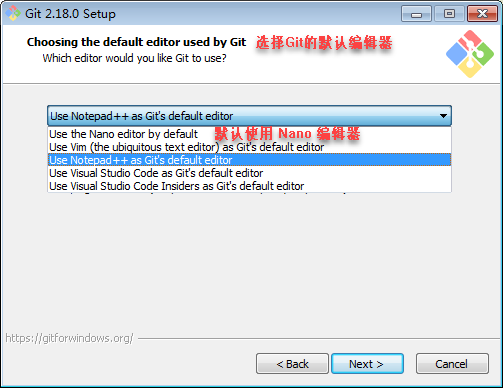
Use Git from Git Bash only:这是最安全的选择,因为你的PATH根本不会被修改,你只能使用Git Bash的Git命令行工具。Use Git from the Windows Command Prompt:这个选项被认为是安全的,它只向PATH添加一些最小的Git包,以避免使用可选的Unix工具混淆环境。你将能够从Git Bash和Windows命令提示符中使用Git。建议选择此项。Use Git and optional Unix tools from the Windows Command Prompt:Git和可选的Unix工具都将添加到计算机的PATH中。警告:这将覆盖Windows工具,如“find”和“sort”,只有在了解其含义后才使用此选项。
点击Inall开始安装,安装完成后点击Finish即可。
在开始菜单里点击“Git“Git Bash”,弹出类似命令行的窗口,就说明Git安装成功!
在任意目录下右击,可以看到右键菜单中有Git GUI Here和Git Bash Here两个选项。
3.安装后的设置
安装完成后需要设置自己的git账号和邮箱,否则无法正确使用,但是到目前为止还没有申请git账号,下面就来说一下具体的账号申请和git设置过程。点击账号申请网址 ,出现如下界面。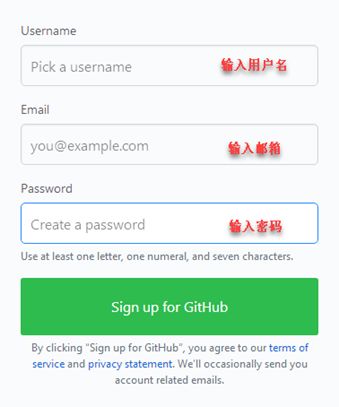
输入自己想要的账户名,自己的邮箱和密码,账户名只能包含字母和数字字符或者是单个连字符“-”并且连字符不可以作为开头或者结尾;密码中至少包含一个字母,一个数字,并且长度不小于7个字符。输入完成后后点击“Sign up for Github”,进入如下界面,同时注册用的邮箱中会收到一封GitHub的邮件。
如果不需要保密,选择默认的免费选项即可,如果需要保密则需要付费。
点击Continue,出现无关紧要的答题,选选就好,之后Submit,搞定。
因为Git是分布式版本控制系统,所以,每个机器都必须自报家门:你的名字和Email地址。账号申请完成后,打开命令行或者Git Bash,输入
git config --global user.name “Your Name”,之后回车,再输入
git config --global user.email [email protected]
其中Your Name和[email protected]替换成上面注册时的账户名和邮箱。
命令行下输入和Git Bash下输入均可。
命令行下输入如图:
如果你觉得这篇文章对你有所帮助,那就顺便点个赞吧,点赞收藏不迷路~
黑芝麻哇,白芝麻发,黑芝麻白芝麻哇发哈!
前端哇发哈